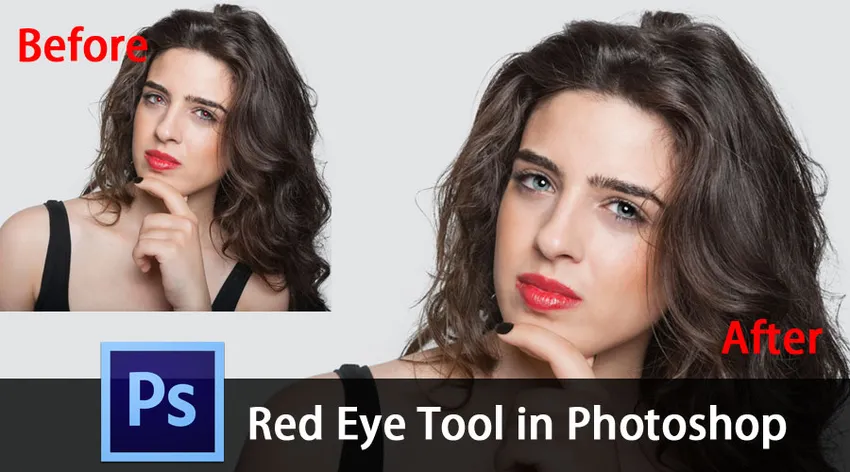
Introducción a la herramienta Red Eye en Photoshop
Adobe Photoshop es un software editor de gráficos de trama desarrollado por Adobe Inc. Photoshop es considerado como el líder entre el software de edición de imágenes. Este software permite a los usuarios recortar, cambiar el tamaño, manipular, corregir el color y animar imágenes digitales. Photoshop proporciona una gran cantidad de herramientas y características que permiten a los usuarios editar sus imágenes para que sean atractivas y efectivas. Es posible que haya escuchado sobre el ojo rojo en las fotografías. Es la apariencia común de las pupilas rojas en fotografías en color de los ojos de humanos o animales. Esto ocurre cuando la foto se toma con linternas. La luz del flash se refleja desde la retina y la cámara captura esto, lo que da como resultado el color rojo en los ojos. Photoshop nos permite eliminar este efecto de ojos rojos usando sus características. Una herramienta de ojos rojos es una herramienta fácil de usar que nos permite eliminar los efectos de ojos rojos que aparecen en las fotografías. Hoy vamos a discutir la herramienta de ojos rojos y a través de este artículo, aprenderá cómo usar la herramienta de ojos rojos. El trabajo se explica con ejemplos para su mejor comprensión. En este tema, vamos a aprender sobre la herramienta Red Eye en Photoshop.
¿Cómo utilizar la herramienta de ojos rojos?
Comencemos con la selección de la herramienta de ojos rojos. Identificar la ubicación de la herramienta es el primer paso. Para eso, ubique la barra de herramientas en el lado izquierdo del espacio de trabajo y dentro de la barra de herramientas encuentre el menú de herramientas de curación puntual con un símbolo en forma de curita. Después de seleccionar la herramienta de curación por puntos, puede ver que aparecieron más selecciones. Seleccione la herramienta de ojos rojos al final de la lista.
Verifique la imagen adjunta a continuación, que muestra la barra de herramientas y el menú de herramientas de curación puntual. En eso, puede ver la herramienta de ojos rojos al final de la lista.

Para explicar el funcionamiento de la herramienta de ojos rojos, seleccioné una imagen de un niño con ojos rojos. Para iniciar la prueba, abra la imagen en su software de Photoshop como se muestra en la imagen a continuación.
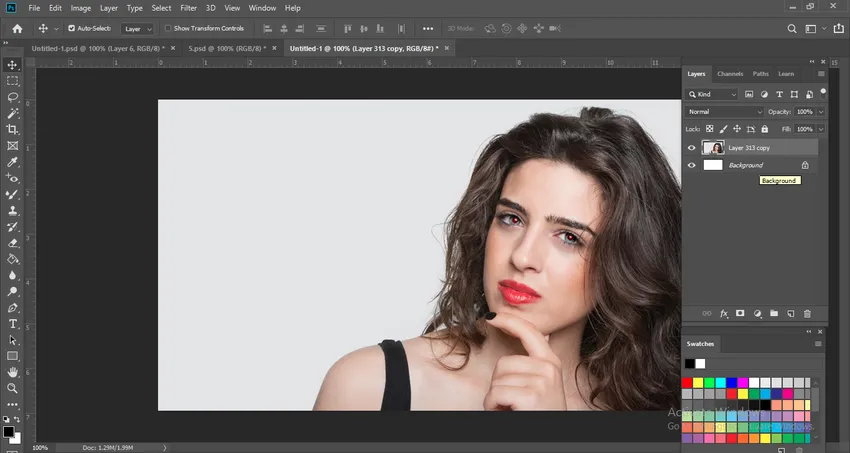
Antes de continuar con los pasos adicionales, debe establecer los valores para el tamaño de la pupila y la cantidad de oscurecimiento. Estos se enumeran en la parte superior del espacio de trabajo. Ponga ambos valores como 50% ya que es el valor predeterminado y la mayoría de los ojos rojos se pueden eliminar con estos valores. Vea la imagen adjunta a continuación que le muestra el tamaño de la pupila y las opciones de cantidad de oscurecimiento.

Hay dos formas de eliminar los ojos rojos con Photoshop. El primer método es simplemente hacer clic en la pupila roja después de seleccionar la herramienta de ojos rojos y Photoshop seleccionará automáticamente el área roja y eliminará el color rojo. Este es el método más fácil y común utilizado. Vea la imagen adjunta a continuación, puede ver que la herramienta de ojos rojos se coloca en la pupila de color rojo.
ANTES DE.

En la imagen a continuación, puede ver la imagen final en la que Photoshop detecta automáticamente el color rojo y cambia el color a negro natural.
DESPUÉS

Otro método para eliminar los ojos rojos es seleccionando manualmente el área afectada y permitiendo que Photoshop detecte el color rojo. Esto se realiza cuando necesita más control sobre el color y decirle a Photoshop dónde está la ubicación exacta. En este método, después de seleccionar la herramienta de ojos rojos, vaya al área afectada y haga clic y arrastre alrededor de los ojos para realizar la selección. Esto permitirá que el software identifique la ubicación y elimine el color rojo.
Vea las imágenes adjuntas a continuación que muestran la selección del área afectada y la eliminación de los ojos rojos usando el segundo método,
ANTES DE

DESPUÉS

Para eliminar completamente los ojos rojos en una imagen complicada, es posible que deba utilizar la combinación de los métodos o aplicar cualquiera de los métodos varias veces. Solo sigue aplicándolos hasta que se elimine el color rojo. Por lo tanto, puede eliminar el ojo rojo por completo.
Conclusión
Los ojos rojos pueden arruinar fácilmente una gran imagen. Todos experimentamos el mal efecto de los ojos rojos de una forma u otra. Pero a través de este artículo, encontramos un gran remedio para eso. Photoshop tiene todo para que una foto se vea mejor. A través de la herramienta de ojos rojos, podemos reparar fácilmente la foto y eliminar el color rojo y hacer que el ojo se vea natural.
Esta característica es muy fácil de usar. Incluso los principiantes también pueden hacer esta función de edición sin complicaciones. Esto te ayudará a que tus fotos personales se vean mejor. Photoshop está disponible en computadoras y teléfonos móviles. Incluso puede usar la herramienta de ojos rojos en su teléfono.
Artículo recomendado
Esta ha sido una guía de Red Eye Tool en Photoshop. Aquí hemos discutido los pasos para usar la herramienta Red Eye en Photoshop y cómo eliminar Red Eye. También puede consultar el siguiente artículo para obtener más información:
- Herramienta de línea en Photoshop
- Instale Adobe Photoshop
- Comandos de Adobe Photoshop
- ¿Photoshop es gratis?